Добавлен: 23.10.2018
Просмотров: 1544
Скачиваний: 14
СОДЕРЖАНИЕ
Создание поля подстановки в таблице Группы
Задание: создайте запросы на выборку:
Список всех старост первого курса.
Задание: создайте запросы на выборку с параметром:
1. Все сведения о заданном студенте (вводится ФИО).
Запросы на выборку с группировкой
Цель работы: освоить создание запросов на создание, добавление, удаление и обновление
ВВЕДЕНИЕ
Методические указания содержат методический материал к восьми двухчасовым лабораторным работам по курсу Базы данных (или к четырем работам по 4 часа). Все работы связаны общей темой и могут выполняться только последовательно. В результате выполнения работ будет создана полностью работоспособная база данных “Деканат”, а студенты получат устойчивые навыки разработки баз данных в среде Access 2000.
ЛАБОРАТОРНАЯ РАБОТА №1
Цель работы: анализ предметной области и определение функций разрабатываемой системы, разработка схемы данных. Первоначальное знакомство с Access: создание таблиц и схемы данных.
Порядок выполнения работы
Прочитать внимательно пояснения, приведенные ниже.
Анализ предметной области
Предметная область разрабатываемой системы — деканат любого факультета. Требуется автоматизировать работу сотрудников деканата и организовать ведение документации в электронном виде.
При опросе сотрудников деканата были выяснены основные функции разрабатываемой системы:
-
Занесение первичной информации в базу данных и ее корректировка в процессе работы;
-
Формирование и печать зачетных и экзаменационных ведомостей и ввод оценок в базу данных;
-
Автоматический перевод студентов на следующий курс;
-
Формирование и печать вкладышей к диплому, содержащих сведения обо всех оценках студента;
-
Занесение сведений об окончивших институт в архив и удаление их из базы данных;
-
Анализ успеваемости студента, группы, курса, специальности или факультета в целом;
-
Справочные функции (т.е. необходим быстрый поиск информации о конкретной специальности, группе, студенту).
Затем была определена информация, которую необходимо хранить для выполнения заданных функций:
-
Сведения о специальностях факультета;
-
Названия групп и другие сведения о группах;
-
Списки студентов групп, разные сведения о студентах;
-
Названия предметов;
-
Учебный план специальностей (т.е. какие предметы изучаются на различных специальностях факультета);
-
Успеваемость студентов по всем предметам учебного плана за весь период обучения.
Следующий шаг проектирования системы — разработка логической схемы базы данных. В реляционной базе данных вся информация может храниться только в таблицах. Логическая схема содержит сведения о составе таблиц базы данных и связях между ними. Логическая схема представляет собой модель данных предметной области и не привязана к конкретной среде разработки.
Логическая схема базы данных “Деканат”
Для построения логической схемы анализируется вся информация, подлежащая хранению, и определяется, какие таблицы необходимо выделить и как связать их между собой. Для изображения логической схемы используются стандартные обозначения. При этом таблицы обычно изображаются с помощью прямоугольников, связи – линиями, которые проводятся от одного прямоугольника к другому. Логическая схема базы данных “Деканат” представлена на рис. 1.1 (используется Международный стандарт для изображения схемы базы данных IDEF1X).
Логическая схема базы данных “Деканат”
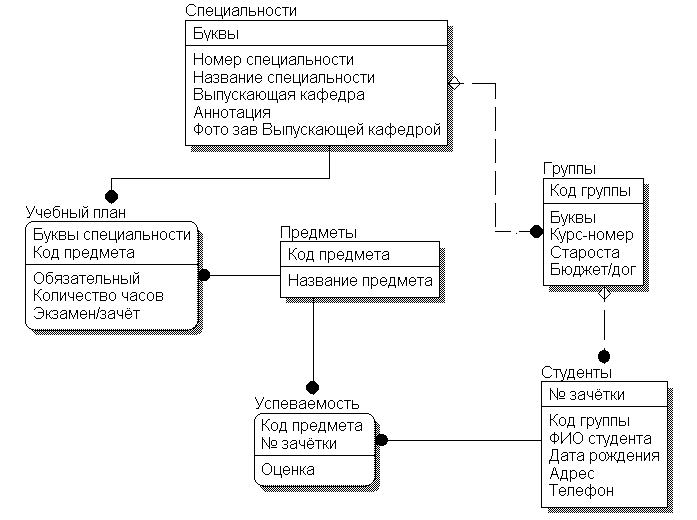
Рис 1.1
Пояснения к схеме данных:
В каждой таблице выделяется первичный ключ. Это один или несколько столбцов таблицы, которые служат уникальным идентификатором каждой строки. На схеме данных первичный ключ отделяется от остальных столбцов горизонтальной линией. Access автоматически проверяет уникальность значений в ключевых столбцах.
Эти же столбцы служат и для связи между таблицами. В каждой связи выделяют главную и подчиненную таблицу. Первичный ключ главной таблицы соответствует аналогичному столбцу (или нескольким столбцам) подчиненной таблицы, который называется внешним ключом.
На схеме данных связь обозначается линией с жирной точкой около подчиненной таблицы. Сплошная линия обозначает идентифицирующую (сильную) связь между таблицами, когда первичный ключ главной таблицы входит в состав первичного ключа подчиненной. Пунктирная линия соответствует более слабой (не идентифицирующей) связи. В этом случае подчиненная таблица имеет собственный первичный ключ, а первичный ключ главной таблицы является не ключевым столбцом подчиненной таблицы.
Пояснения к составу таблиц :
Столбец Буквы в таблице Специальности означает сокращенное название специальности (например, ЭМ, ЭПО, ЭВ, ПМ и т.д.). Именно этот столбец сделан ключевым, поскольку на факультете все аббревиатуры специальностей уникальны.
С другой стороны, в таблице Группы этот же столбец не является ключевым, потому что каждой специальности соответствуют несколько групп. Вообще название каждой группы состоит из двух частей (столбцов):
-
буквы специальности (неизменная часть);
-
цифры, соответствующие курсу и номеру группы на курсе (эта часть при переводе на следующий курс изменяется).
Например: группа ЭМ-11 через год станет группой ЭМ-21 и т.д.
Хотя название каждой группы уникально, неудобно иметь ключ в таблице, который меняется каждый год. Поэтому в данной таблице вводится дополнительный ключевой столбец, который назовем Кодом группы. Введение дополнительного ключевого столбца с названием Код — типовой прием, который часто используется в базах данных. Этот столбец и будет служить для связи между таблицами Группы и Студенты, т.е. в таблице Студенты для каждого студента будем хранить его код группы.
Аналогичный прием с введением дополнительного ключевого столбца введем в таблице Предметы, которая содержит названия всех предметов, которые изучаются на разных специальностях факультета. Такие таблицы называют Справочниками, для нашего случая это справочник всех предметов, которые изучаются на факультете. Несмотря на то, что название каждого предмета уникально, оно слишком длинное, чтобы использовать его в качестве первичного ключа и столбца для связи между таблицами. Поэтому вводим ключевой столбец Код предмета.

В таблице Студенты имеется хороший первичный ключ — номер зачетной книжки студента, поскольку у всех студентов различные номера зачетных книжек. Внешний ключ для связи с таблицей Группы — Код группы. Назначение остальных столбцов понятно без комментариев.
В таблице Успеваемость хранятся последние оценки студента по предметам, которые он изучал, поскольку именно они нужны для вкладыша к диплому. Поэтому сочетание № зачетки и Код предмета уникально и может служить первичным ключом (допустим, если студент два семестра сдавал физику, то в базе данных будем хранить только последнюю оценку, т.к. по действующим правилам именно последняя оценка идет в диплом).
Поясним назначение таблицы Учебный план. В ней хранятся данные о том, какие предметы изучаются на каждой специальности. При формировании экзаменационных и зачетных ведомостей Access будет автоматически проверять, входит ли предмет в учебный план специальности. Кроме того, иногда может возникнуть необходимость получить справочную информацию об изучаемых на каждой специальности предметах. Первичный ключ этой таблицы составной — Буквы специальности и Код предмета.
Задание:
Выполняется в текстовом редакторе Word. Изобразите все таблицы схемы данных в общепринятом виде, заполнив их минимальным количеством произвольной информации:
-
Данные об одной специальности
-
Учебный план из 2-3 предметов
-
Две учебные группы, в каждой 1-2 студента
-
У каждого студента 1-2 оценки
Проследите, чтобы данные всех таблиц были согласованы, т.е. все столбцы связи содержали одни и те же значения. Сохраните текстовый файл для отчета.
После выполнения этого задания структура базы данных будет понятна, и можно переходить к практической части работы в среде Access.
Первые шаги в системе Access
Прежде чем приступить к созданию таблиц базы данных, необходимо создать Пустая база данных рабочего стола.
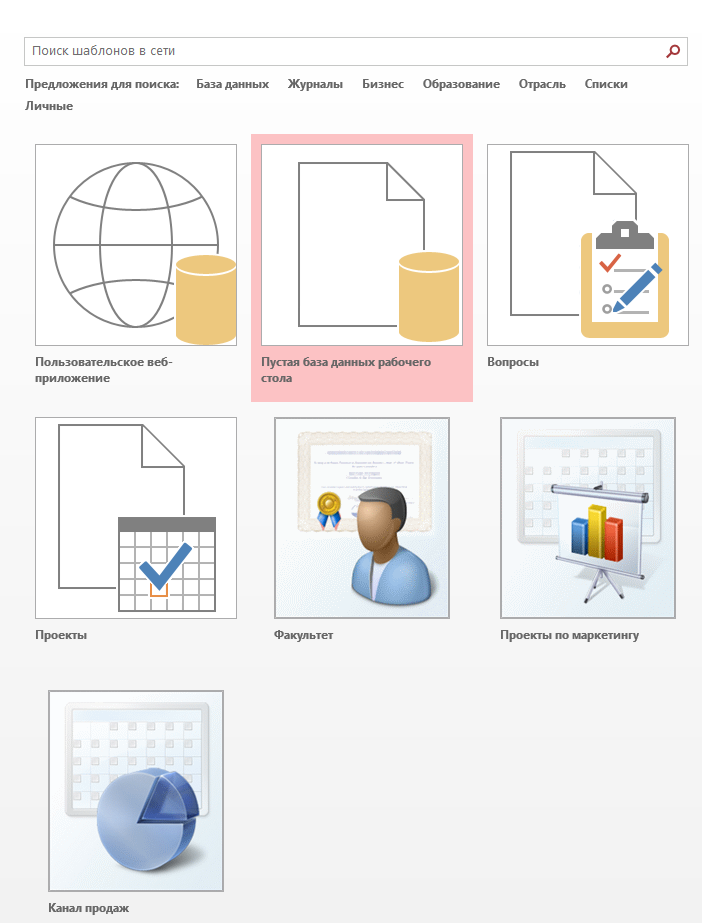
Access формирует файл с расширением .mdb (Microsoft DataBase), в котором хранятся не только все таблицы с данными, но и программные компоненты, предназначенные для обработки данных и организации пользовательского интерфейса. По сути дела, вся разрабатываемая информационная система будет представлять собой один файл.
После запуска Microsoft Access выводит первое диалоговое окно, позволяющее начать создание базы данных. Если это окно не выводится, начать создание базы данных можно с помощью команды Файл/Создать или кнопки Создать базу данных на панели инструментов.
Задание:
Создать файл базы данных и сохранить его в своей личной папке под именем, например, dekanat.mdb или любым другим подходящим именем.
В результате открывается окно базы данных.
Прочитать внимательно:
Окно базы данных имеет строку заголовка, содержащую название БД, три кнопки управления размером окна, кнопки представления информации в окне. Слева располагается список объектов базы данных: Таблицы, Запросы, Формы, Отчеты, Страницы, Макросы и Модули (будет появляться постепенно, по мере создания этих объектов) (см. рис 1.2). Назначение этих объектов будем изучать постепенно. Лента инструментов так же имеет закладки Файл, Главная, Создание, Внешние данные, Работа с базами данных
Окно базы данных
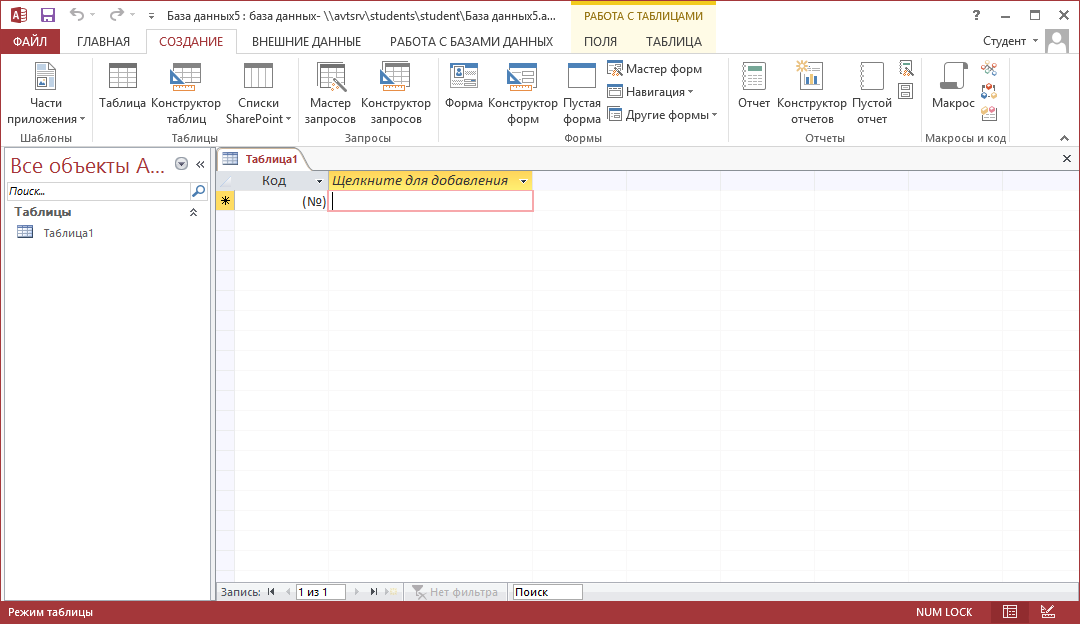
Рис 1.2
Для выбора режима отображения объекта (обычный или режим Конструктора), форматирования текста в созданных объектах, сортировка и фильтрация содержания располагается в закладке Главная
Для создания необходимого объекта используется вкладка Создание
Импорт данных из других баз, обмен информацией с другими источниками данными,импорт и экспорт данных, настраивается на вкладке Внешние данные
Управление базой данных, схемы данных, зависимости объектов располагаются на вкладке Работа с базами данных
-
Режим Конструктор (позволяет перейти в режим доработки любого ранее созданного объекта, например, можно добавить еще один столбец к таблице или поменять внешний вид формы);
-
На вкладке Создание (позволяет приступить к созданию нового объекта любого выбранного типа). Обычно при создании любого объекта возможны два основных способа: Мастер или Конструктор.
Мастер (wizard — дословный перевод «волшебник») создает нужный объект автоматически, задавая при этом некоторые уточняющие вопросы.
Конструктор позволяет создавать объект «вручную», при этом разработчик может создать объект с любыми нужными характеристиками. Но, конечно, работа с конструктором сложнее и требует больше времени, чем быстрое создание объекта мастером.
При выполнении лабораторных работ рекомендуется использовать в основном конструктор. Отдельно оговаривается, в каких случаях будем использовать мастер.
Создание таблиц Специальности, Группы, Студенты
Создание таблицы базы данных — это определение и сохранение в базе данных ее структуры.
В Access столбцы таблиц называются иначе полями, строки — записями.
Требуется задать имена и размещение полей в таблице, тип данных каждого поля, размер и другие свойства полей. Также задается первичный ключ таблицы.
В Access можно создавать таблицы различными способами. Самый надежный из них — конструктор таблиц. Другие способы в данной работе не рассматриваются.
Задание: создать структуру таблицы Специальности и заполнить таблицу данными для двух специальностей.
Указания к выполнению:
В ленте инструментов выбрать закладку Создание и выбрать инструмент КОНСТРУКТОР ТАБЛИЦ. Создайте таблицу Специальности.
Параметры структуры таблицы Специальности
Таблица 1.1
-
Имя поля
Ключевое поле
Тип данных
Размер поля
Буквы
Да
Короткий текст
5
Номер специальности
Короткий текст
6
Название
Короткий текст
60
Выпускающая кафедра
Короткий текст
50
Аннотация
Длинный текст
Фото заведующего выпускающей кафедрой
Поле объекта OLE
Далее необходимо создать первичный ключ таблицы, выделив поле Буквы, щелкнуть на области маркировки слева от имени поля, нажать кнопку Ключевое поле. Признаком установки ключа является изображение ключа слева от имени поля.
Сохранить созданную структуру таблицы и присвоить имя новой таблице - Специальности, в контекстном меню таблицы выбрать пункт Сохранить.
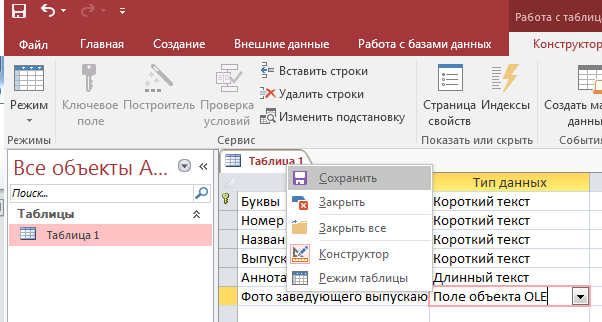
Если структура таблицы не была сохранена, то при выходе из окна конструктора таблиц Access автоматически предложит сохранить таблицу.
Созданная таблица пока не содержит ни одной строки с данными. Для заполнения таблицы откроем ее в режиме таблицы щёлкнув на нее два раза и заполним данными для двух любых специальностей. Для заполнения поля Фото заведующего выбрать в контекстном меню Вставить объект, после чего установить переключатель Создать из файла и найти подходящий файл с рисунком. Если при этом установить флажок Связь, то рисунок не помещается в базу данных, а устанавливается связь с файлом, содержащим рисунок. Лучше не устанавливать этот флажок, а для того, чтобы файл базы данных имел разумные размеры, поместите фото только одного заведующего.
Убедились, что заполнять таким образом таблицу не очень удобно, т.к. она не умещается целиком на экране и приходится пользоваться полосами прокрутки.
Рисунки при просмотре таблицы вообще не видны. В следующей работе будет разработана удобная экранная форма для просмотра и заполнения этой таблицы, тогда добавим данные еще нескольких специальностей.
Задание: создайте структуру таблицы Студенты. Внимательно прочитайте, зачем нужны индексы и как создаются простые индексы по одному полю.
Указания и пояснения:
Основные параметры структуры таблицы Студенты
Таблица 1.2
-
Имя поля
Ключевое поле
Тип данных
Размер поля
Код группы
Счетчик
Длинное целое
№ зачетки
Да
Короткий текст
8
ФИО студента
Короткий текст
50
Дата рождения
Дата и время
Адрес
Короткий текст
50
Телефон
Короткий текст
10
Создание простого индекса по одному полю таблицы Студенты
При создании таблицы необходимо решить еще один вопрос: по каким полям требуется создать индекс. Индексы служат для ускорения поиска данных какого-либо столбца таблицы, однако замедляют процессы ввода и редактирования данных.
Различают уникальный и неуникальный индексы.
По ключевым полям автоматически создается уникальный индекс, таким способом ускоряется проверка на уникальность значений.
В таблице Студенты достаточно создать индекс только по полю ФИО студента, поскольку наиболее часто выполняется поиск именно по этому полю. Для создания индекса в свойстве Индексированное поле необходимо выбрать из списка Да (допускаются совпадения).